SOLIDWORKS阵列功能之随形变化
日期:2024-07-02 发布者: 小编 浏览次数:次
SOLIDWORKS的阵列命令可以为使用者提供高效便捷的设计同类特征的方案。当使用者在设计同样或者近似的特征时,阵列功能可以在极短的时间内完成快速大批量的创建,并且在后期的修改上非常便利。但是SOLIDWORKS的阵列功能不仅仅可以一个特征阵列出完全一样的多个特征,还可以在阵列过程中发生一定程度的外形变化。而这就是阵列功能里面的随形变化。
在打开SOLIDWORKS阵列命令的时候,随形变化选项是处于灰色且不可选中的状态。因为只有在一种情况下,随形变化的选项才会变成可选择状态,那就是在阵列的方向上选择了线性尺寸作为阵列方向的时候。下面将使用两个简单的案例来说明如何使用随形变化。
案例一:在二维平面上的随形变化。

第一步:准备一个三角形实体;
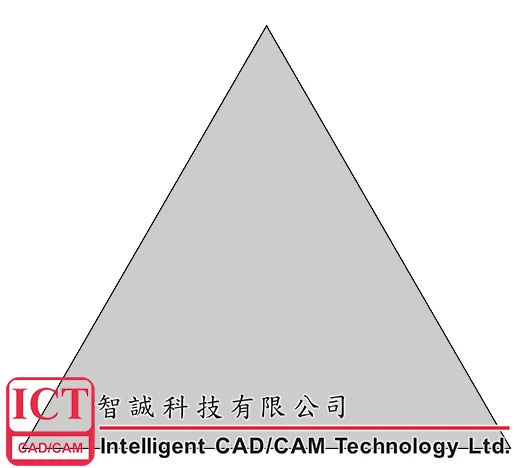
第二步:创建切除的草图;
这一步有几点关键因素会影响后面随形变化成功与否。
图中“5”这个尺寸是作为随形变化的方向,标注在了槽口的中线和三角形平面的底边上。
图中“3”这个尺寸是约束了槽口的圆弧中点到侧边的距离,这将成为槽口在随形变化的过程中槽口的圆弧中点到侧边距离一直保持不变的一个关键因素。
在标注尺寸的过程中,槽口的标准方式有很多种,但是槽口会在阵列的过程中缩短,槽口的长度是一个会发生变化的要素,所以在定义草图时,不能用尺寸约束槽口长度,因此可以选择几何关系来约束草图。

第三步:阵列;
使用SOLIDWORKS【线性阵列】。先在【特征和面】选项中选择要阵列的拉伸切除,模型上的尺寸就会出现。然后在【方向】选项选择“5”这个尺寸作为阵列方向,【随形变化】的选项就被激活,可以选择。接下来填上【间距】和【实例数】。但是你会发现模型上没有预览,这时你就要选择【完整预览】,这样你就可以查看这样的随形变化是否符合你的需求了。最后点击确定结束阵列。
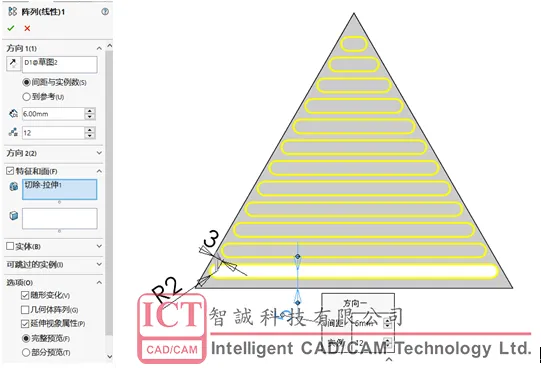
在这里总结一下需要注意的地方。 eq \o\ac(○,1)1会发生变化的元素,一定不能直接用尺寸去定义,可以通过约束其他边线或者特征来间接约束。 eq\o\ac(○,2)2草图要完全定义。 eq \o\ac(○,3)3实例数和间距的计算结果尽可能不要让实例超出随形的边界,不然有可能会出现“无法找到该特征结束的面”的报错。
案例二:在三维空间上的随形变化。

第一步:先拉伸出一个长方体;
画出一个矩形,使用链接数值,链接矩形一边到原点的距离。然后使用【拉伸】命令,将长方体的高链接到Solidworks草图中一边到原点的距离。

第二步:阵列;
使用SOLIDWORKS【线性阵列】,【特征和面】选择拉伸的长方体,【方向】选择草图中矩形一边到圆心的距离尺寸,勾选【随形变化】选项,设置好【间距】和【实例数】,选择【完整预览】就可以看到楼梯生成。最后点击确定完成阵列。
这里有个需要注意的地方,虽然单独生成的长方体是一个实体,但是不能选择【实体】作为阵列源,这会导致无法生成像阶梯一样逐级上升的形状,而是单纯地沿一个方向阵列。
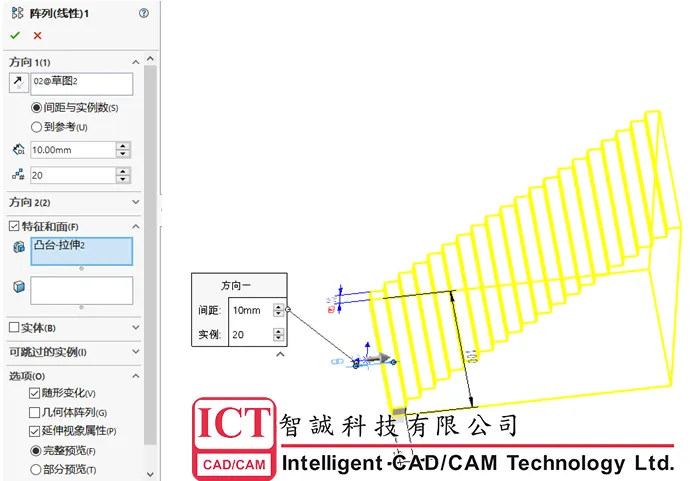
以上是使用二维和三维的案例来说明阵列里面的随形变化功能的使用。
获取正版软件免费试用资格,有任何疑问拨咨询热线:400-886-6353或 联系在线客服
未解决你的问题?请到「问答社区」反馈你遇到的问题,专业工程师为您解答!






![SOLIDWORKS 2026这4个功能改进,让设计效率暴涨70%![视频]](https://www.ict.com.cn/uploads/allimg/20250612/1-2506121004545I.webp)






